Correction du code d'erreur 541 dans Windows 10
Publié: 2022-09-17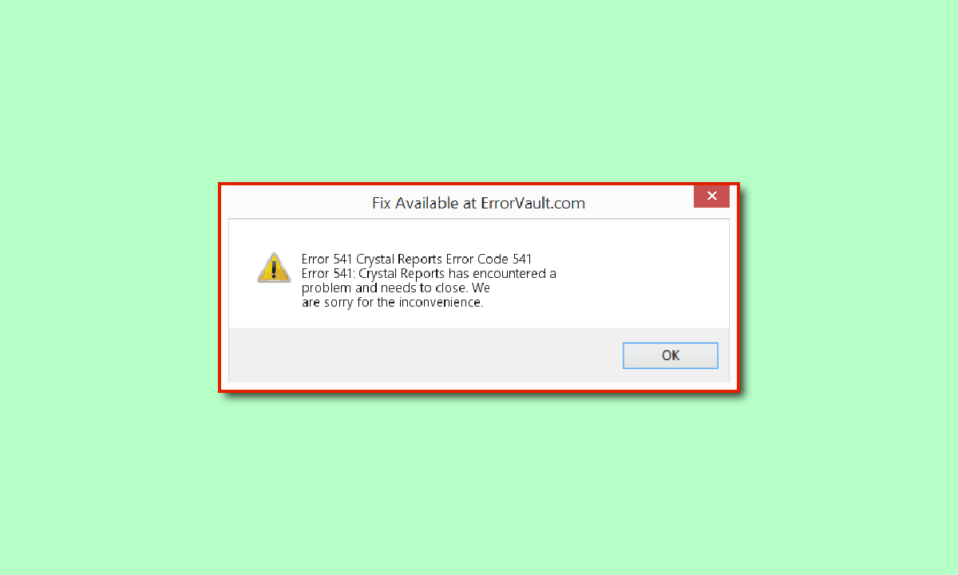
L'un des avantages du succès de l'entreprise à l'aide d'outils de marketing numérique est le marketing par e-mail. Si vous avez géré des serveurs de messagerie pour des hôtes Web ou des hôtes VPS, vous avez peut-être rencontré l'erreur STMP 541 : Message rejeté par le domaine de destination, dans lequel STMP signifie Simple Mail Transfer Protocol. Le code d'erreur 541 peut se produire en raison de problèmes logiciels ou de problèmes avec le domaine d'hébergement ou les applications. Ces problèmes peuvent être facilement résolus et vous pouvez facilement reprendre l'envoi des e-mails à vos destinataires. L'article a le même objectif en introduisant des méthodes pour corriger l'erreur 541.
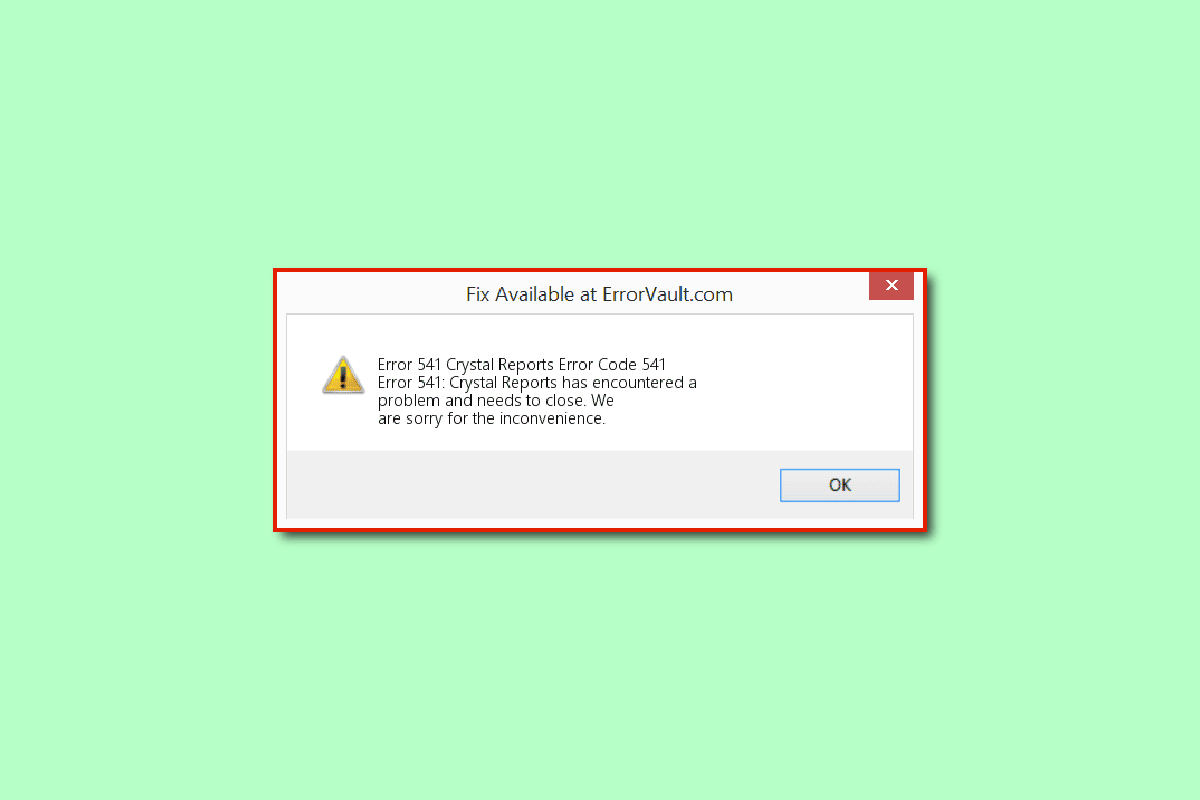
Contenu
- Comment réparer le code d'erreur 541 du serveur de messagerie dans Windows 10
- Méthode 1 : Méthodes de dépannage de base
- Méthode 2 : désactiver l'économiseur d'écran sur le serveur
- Méthode 3 : Mettre à jour l'application Courrier et Calendrier
- Méthode 4 : Réinitialiser l'application Mail et Calendrier
- Méthode 5 : Mettre à jour le programme antivirus
- Méthode 6 : réinstaller le package redistribuable Microsoft Visual C++
- Méthode 7 : Modifier les paramètres d'Internet Explorer
- Méthode 8 : Modifier les fichiers Excel
- Méthode 9 : Contacter l'équipe d'assistance du serveur de messagerie
Comment réparer le code d'erreur 541 du serveur de messagerie dans Windows 10
La liste des raisons pour lesquelles le code d'erreur 541 peut se produire est répertoriée dans cette section.
- Courrier bloqué par le destinataire - Le courrier que vous envoyez peut être bloqué ou signalé comme spam par le destinataire.
- Spam-Mails - Les e-mails en masse que vous envoyez peuvent contenir des mots déclencheurs de spam et peut-être du spam dans le serveur de messagerie. En outre, le déclenchement de spam par faux positif sur le courrier du destinataire peut provoquer l'erreur.
- L' adresse IP est sur liste noire - Si l'adresse IP du serveur de messagerie peut être mise sur liste noire en raison de la mauvaise réputation du serveur de domaine.
- Programmes d'arrière-plan incompatibles - Si de nombreuses applications s'exécutent en arrière-plan, vous pouvez rencontrer ce problème en raison d'interférences provenant des applications.
- Problème avec le stockage en mémoire - La mémoire ou l'espace RAM limité de votre PC peut ne pas permettre l'envoi du courrier au destinataire. De plus, un espace suffisant peut ne pas être disponible sur le Google Drive de votre compte Gmail.
- Problème dans le pilote graphique - Les problèmes logiciels mineurs sur le pilote graphique peuvent provoquer l'erreur si le contenu du courrier implique beaucoup de graphiques.
- Fichiers malveillants - S'il y a des fichiers malveillants ou infectés par des virus sur votre PC, vous pouvez rencontrer ce problème.
Voici toutes les méthodes de dépannage possibles pour corriger l'erreur 541 du serveur de messagerie dans Windows 10.
Méthode 1 : Méthodes de dépannage de base
Les méthodes simplistes pour corriger le code d'erreur 541 sont décrites dans cette section de dépannage de base. Vous pouvez résoudre les problèmes mineurs et les problèmes logiciels sur votre PC en utilisant ces méthodes.
1A. Évitez d'utiliser la liste de diffusion en masse
La raison la plus probable de l'erreur est due à la liste de diffusion en masse préparée par le serveur. Dans ce cas, vous pouvez éviter d'envoyer les e-mails à des e-mails inconnus ou au destinataire qui n'a pas souscrit au service de messagerie .
1B. Évitez d'utiliser des mots déclencheurs de SPAM
Le code d'erreur peut se produire s'il y a une utilisation de mots déclencheurs de SPAM dans le courrier. Vous pouvez suivre les méthodes de base données ici pour corriger l'erreur.
- Évitez d'utiliser des exclamations dans le titre du sujet du courrier envoyé.
- N'écrivez pas l'objet du courrier en majuscules .
- Si vous utilisez des images dans le courrier, assurez-vous de leur fournir des textes alternatifs dans MS Word , puis insérez-les dans le courrier.
1C. Vérifiez les exigences du PC
L'une des raisons possibles du code d'erreur 541 peut être due à l'incompatibilité de la plate-forme du serveur de messagerie sur votre PC. Vous pouvez utiliser le lien indiqué ici pour vérifier les spécifications du PC et vous assurer que le serveur de messagerie que vous utilisez est compatible avec votre PC.
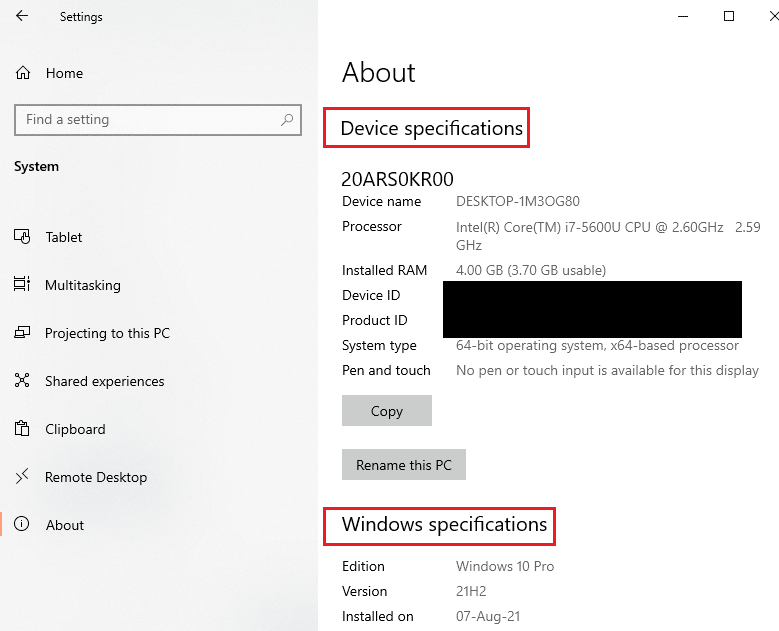
1D. Fermer les applications en arrière-plan
Si de nombreuses applications s'exécutent en arrière-plan, vous pouvez essayer de fermer les applications d'arrière-plan à l'aide de l'application Gestionnaire des tâches. Suivez notre guide pour terminer la tâche dans Windows 10 et corrigez l'erreur.
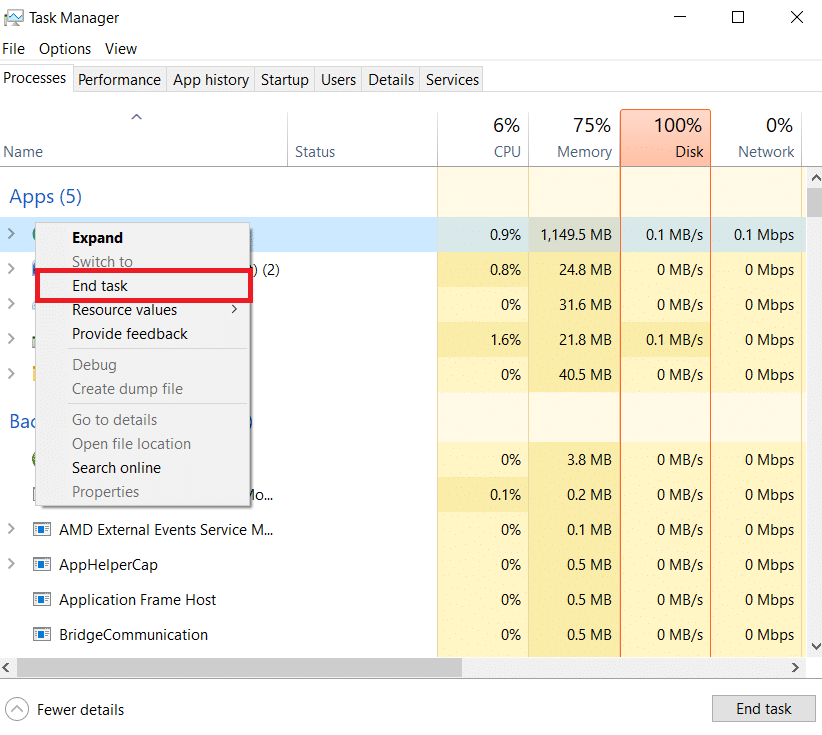
1F. Réparer les fichiers système
S'il y a des fichiers malveillants sur votre PC, vous pouvez essayer de scanner votre PC pour les fichiers de virus. Lisez notre guide pour réparer les fichiers système sur Windows 10 pour rechercher des fichiers malveillants sur votre PC et effacez ces fichiers pour corriger l'erreur.
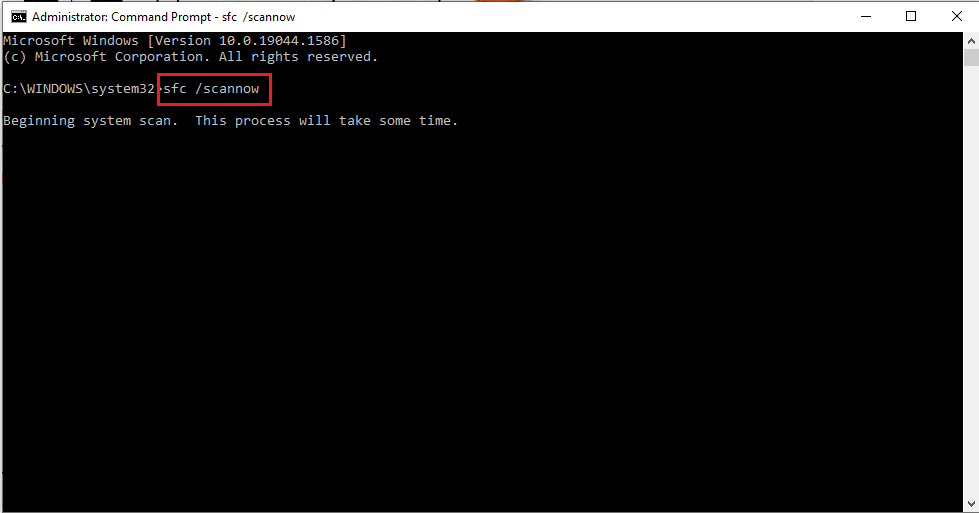
A lire également : Correction du code d'erreur système 1231 dans Windows 10
1G. Vérifier la file d'attente des e-mails dans cPanel (le cas échéant)
cPanel est une plate-forme qui fournit le serveur le plus fiable et le plus intuitif pour la liste des e-mails et la gestion du site. Si vous utilisez la plateforme cPanel pour gérer les e-mails, vous pouvez vérifier la file d'attente des e-mails à l'aide de la commande exim –bpc . Cela imprimerait la taille de la file d'attente des e-mails Exim et si la valeur du résultat est plus élevée, cela signifie qu'il y a beaucoup de spam dans les e-mails.
1H. Effacer l'espace de stockage
L'erreur peut être causée par les nombreux fichiers sur votre PC, vous pouvez essayer d'effacer l'espace mémoire pour corriger le code d'erreur. Suivez les méthodes répertoriées dans notre article pour libérer de l'espace disque sur Windows 10.
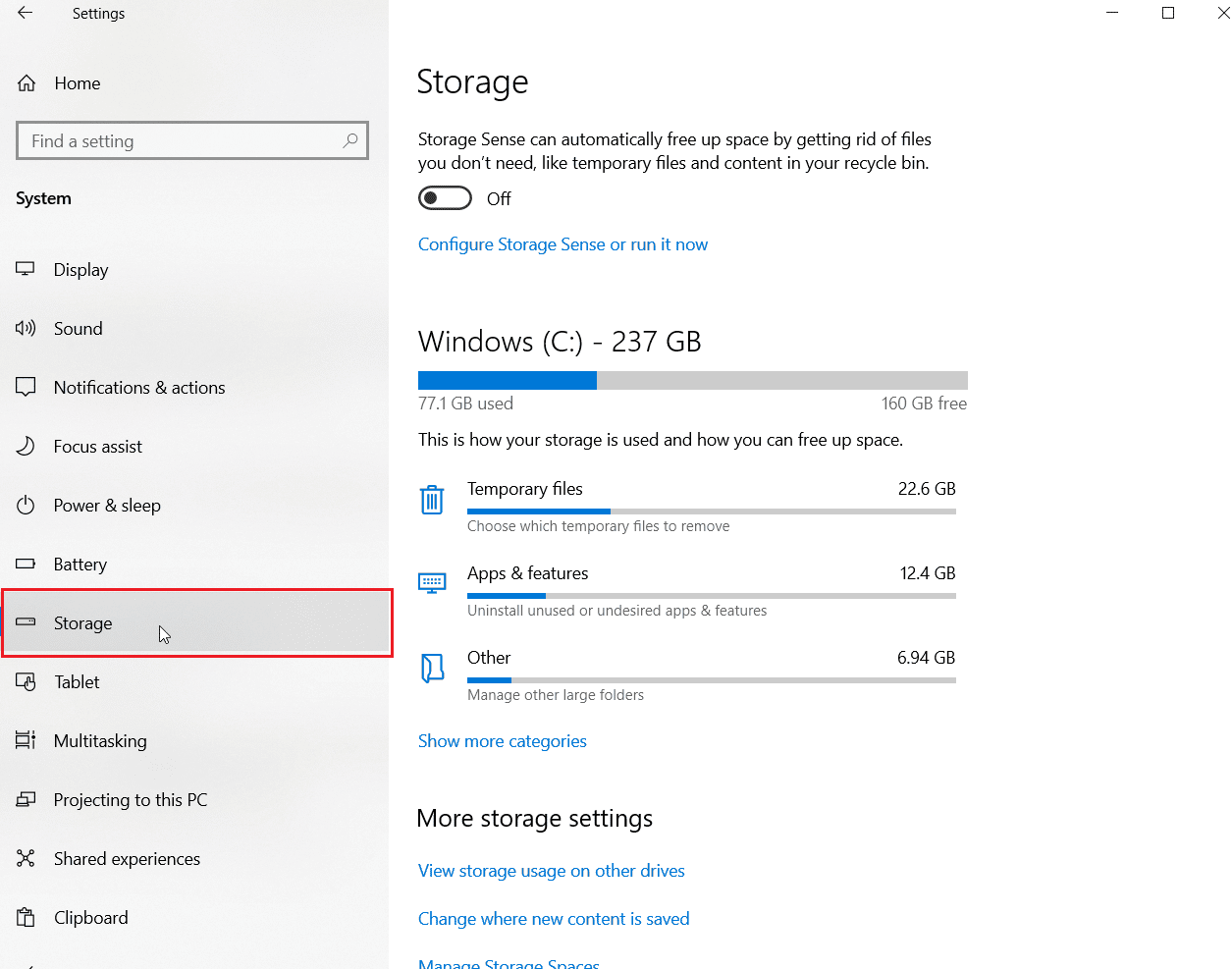
1I. Mettre à jour les pilotes de périphérique
S'il y a beaucoup de graphiques ou d'images dans le courrier que vous essayez d'envoyer, vous pouvez rencontrer le code d'erreur 541 si le pilote graphique de votre PC est obsolète. Vous pouvez essayer de mettre à jour les pilotes de périphérique sur Windows 10 en lisant notre guide.
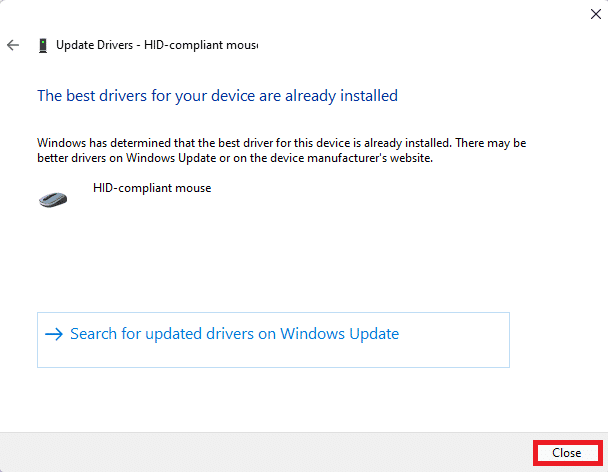
Lisez également: Corrigez les pilotes Windows trouvés pour votre appareil mais rencontrez une erreur
1J. Réinstaller les pilotes de périphérique
S'il y a beaucoup de graphiques ou d'images dans le courrier que vous essayez d'envoyer, vous pouvez rencontrer le code d'erreur 541 si le pilote graphique de votre PC est obsolète. Vous pouvez essayer de désinstaller et de réinstaller les pilotes sur Windows 10.
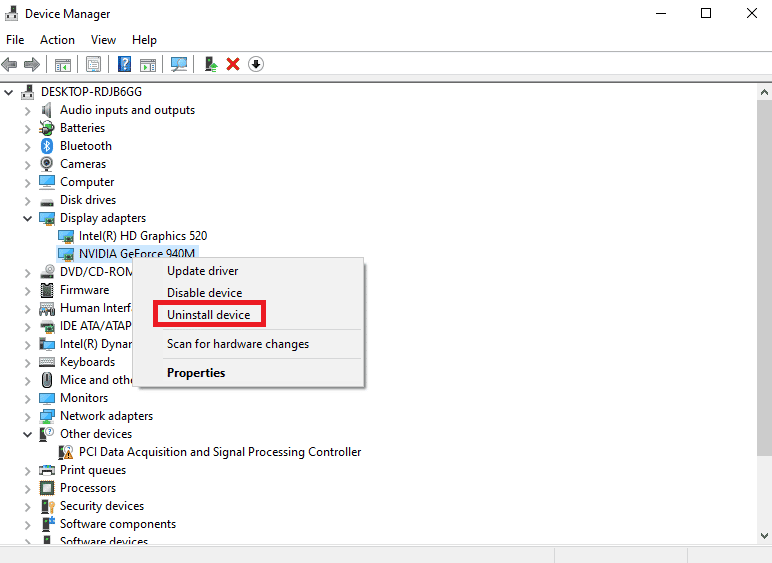
1K. Mettre à jour Windows
Si le système d'exploitation Windows de votre PC est obsolète, vous pouvez essayer de le mettre à jour vers la dernière version pour corriger l'erreur. Suivez notre guide pour télécharger et installer les dernières mises à jour de Windows 10 sur votre PC.
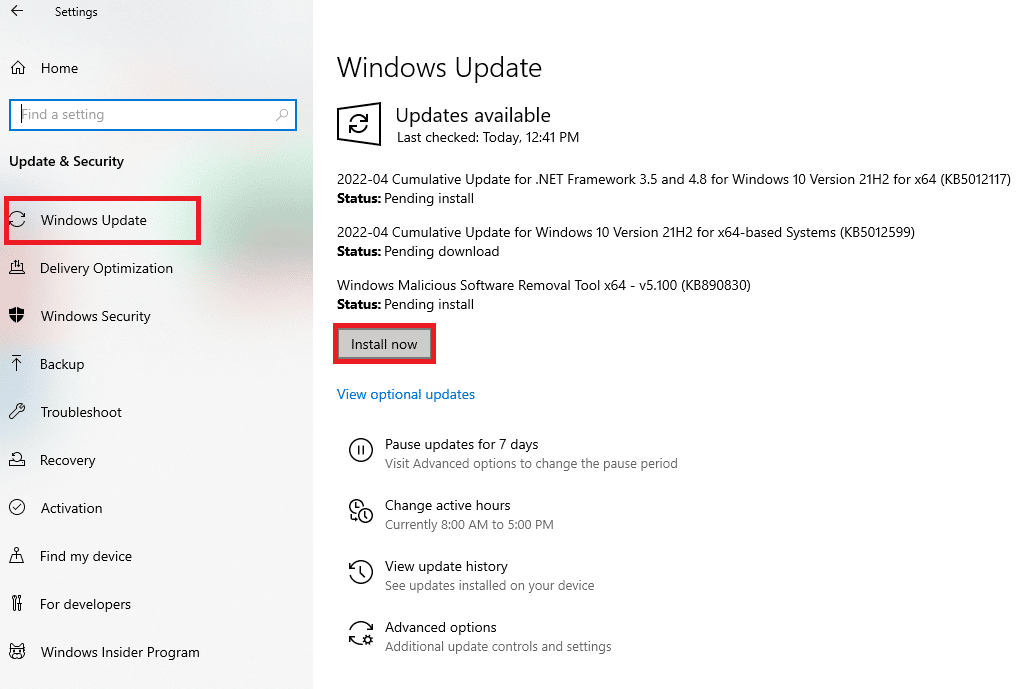
1L. Exécuter une analyse antivirus
Microsoft Windows fournit à chaque système la protection dont il a besoin contre les logiciels malveillants nouveaux et évolutifs qui circulent grâce à sa fonction de sécurité Microsoft. Il analysera automatiquement votre système pour détecter et éradiquer tout virus ou logiciel malveillant. Suivez notre guide sur la façon d'exécuter une analyse antivirus sur mon ordinateur ?
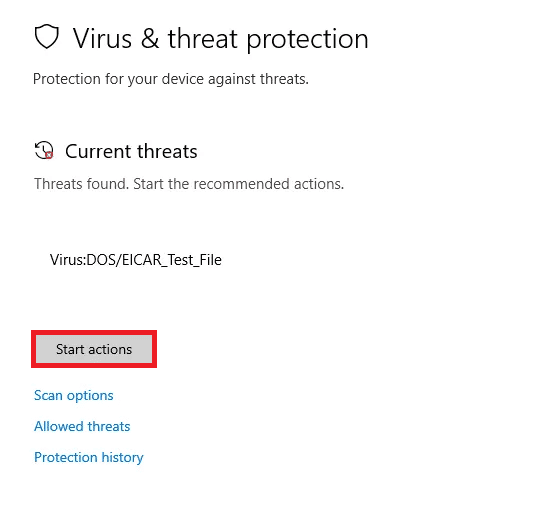
Méthode 2 : désactiver l'économiseur d'écran sur le serveur
Si vous utilisez une sauvegarde d'écran comme arrière-plan du bureau, cela peut entrer en conflit avec le serveur de messagerie que vous utilisez. Vous pouvez le désactiver pour corriger l'erreur 541.
1. Appuyez simultanément sur les touches Windows + D pour ouvrir Desktop .
2. Faites un clic droit sur un espace et cliquez sur l'option Personnaliser .
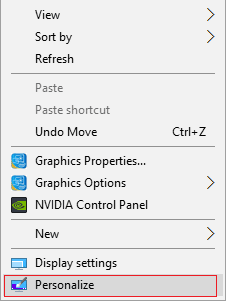
3. Accédez à l'onglet Écran de verrouillage dans le volet de gauche et cliquez sur l'option Paramètres de l'économiseur d'écran .
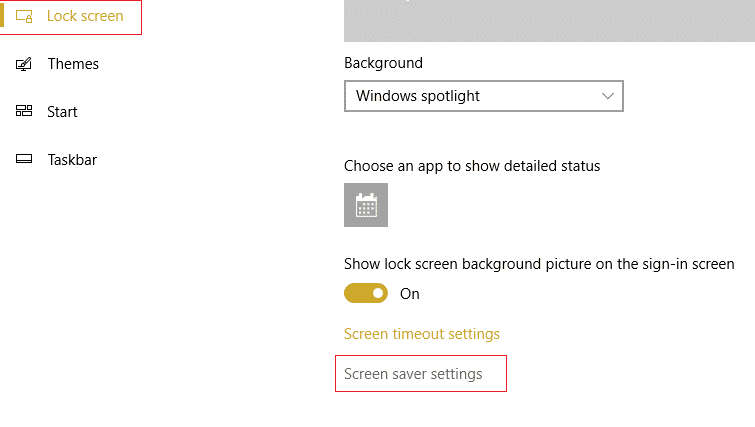
4. Sélectionnez l'option Aucun dans le menu déroulant de la section Économiseur d'écran et cliquez sur Appliquer puis sur les boutons OK .
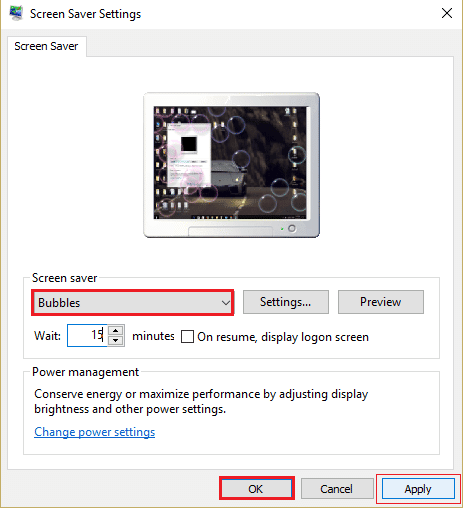
A lire aussi : Fix Outlook App ne s'ouvrira pas dans Windows 10
Méthode 3 : Mettre à jour l'application Courrier et Calendrier
L'application Mali and Calendar est une application intégrée de Microsoft pour la gestion des e-mails. Si l'application Courrier et calendrier est obsolète sur votre PC, vous pouvez rencontrer cette erreur. Vous pouvez essayer de mettre à jour l'application vers la dernière version à l'aide du Microsoft Store. Vous pouvez suivre les étapes de cette méthode pour mettre à jour l'application Outlook ainsi que pour corriger le code d'erreur 541.
1. Appuyez sur la touche Windows , tapez Microsoft Store , puis cliquez sur Ouvrir .
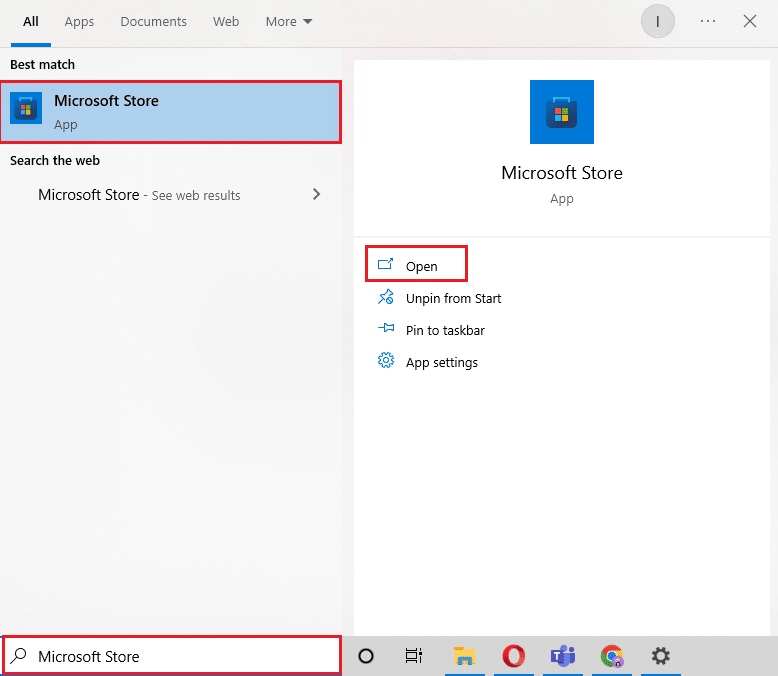
2. Cliquez sur Bibliothèque .
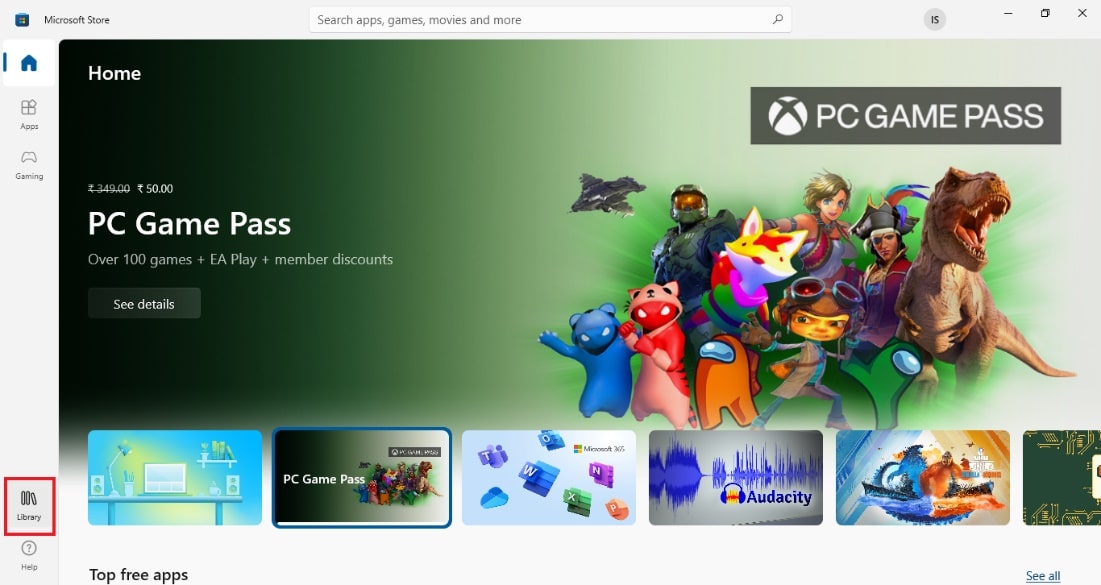
3. Cliquez sur Obtenir les mises à jour dans le coin supérieur droit. Cela mettra à jour l'application Courrier et calendrier .
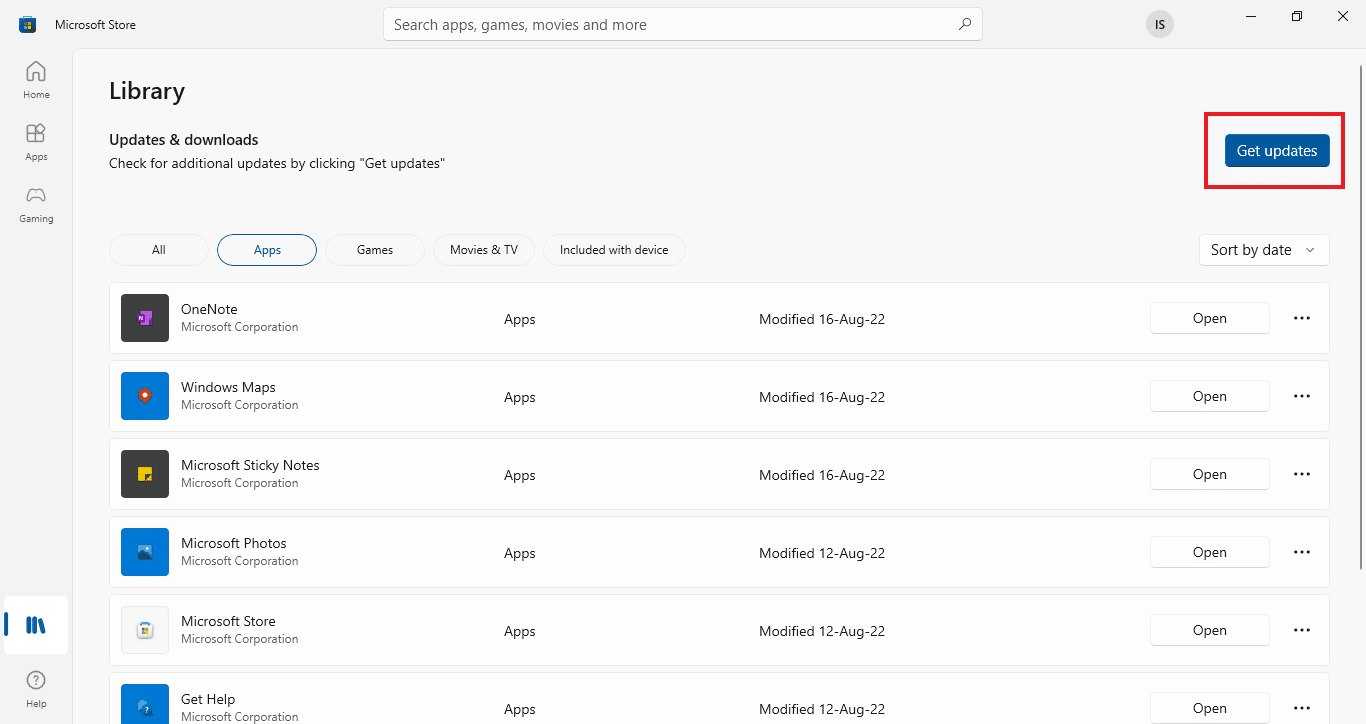

4. Attendez que le processus de mise à jour soit terminé et redémarrez le PC .
Méthode 4 : Réinitialiser l'application Mail et Calendrier
S'il y a des problèmes lors de l'utilisation de l'application Courrier et calendrier ou de l'application Outlook, vous pouvez la réinitialiser aux paramètres par défaut pour corriger cette erreur.
1. Ouvrez l'application Paramètres après avoir appuyé simultanément sur les touches Windows + I.
2. Cliquez sur le paramètre Applications .
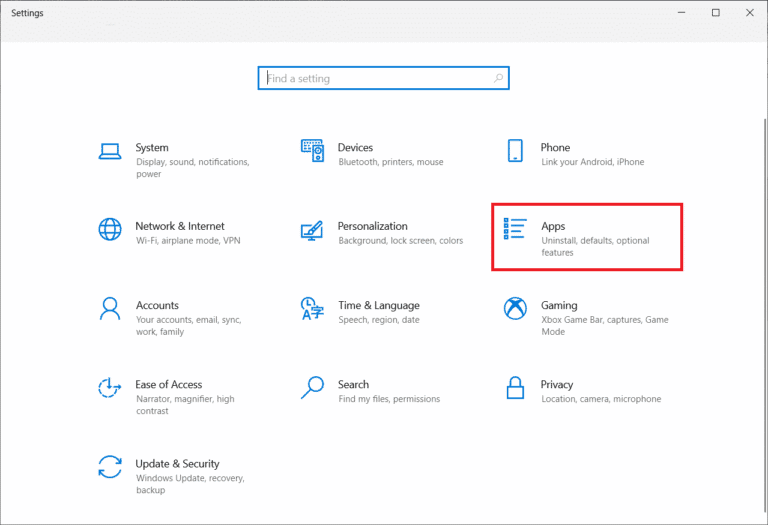
3. Dans le menu Applications et fonctionnalités , cliquez sur l'application Courrier et calendrier et cliquez sur Options avancées .
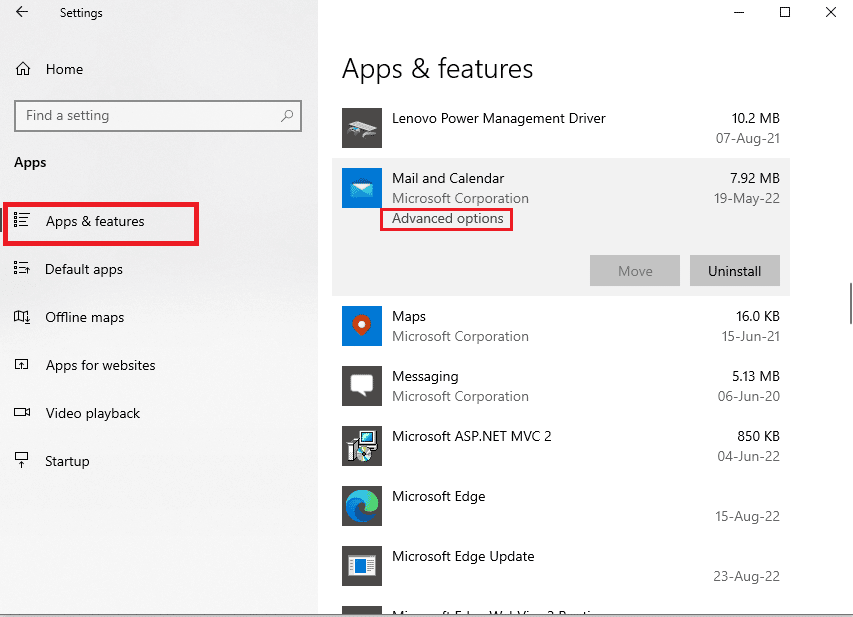
4. Dans la section Réinitialiser , cliquez sur le bouton Réinitialiser .

5. Cliquez sur le bouton Réinitialiser dans le message de confirmation et redémarrez votre PC.
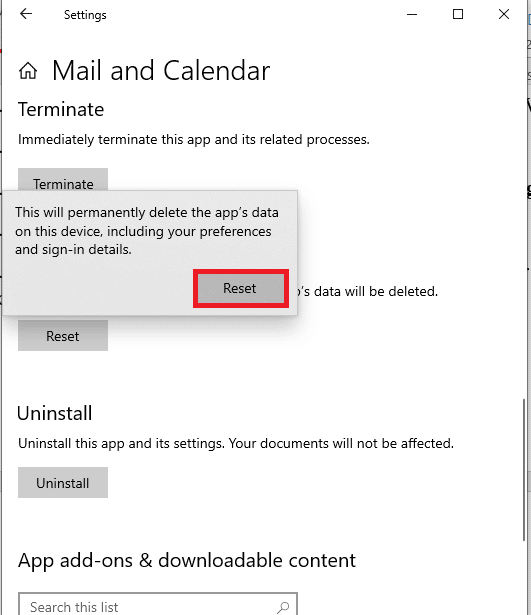
Lisez également: Comment désactiver la confirmation de lecture des e-mails Outlook
Méthode 5 : Mettre à jour le programme antivirus
Les bogues ou les problèmes logiciels du logiciel antivirus tiers de votre PC peuvent être à l'origine de cette erreur. Vous pouvez mettre à jour ce logiciel pour corriger le code d'erreur 541.
Remarque : à des fins explicatives, l'application Avast Free Antivirus est choisie. Les paramètres peuvent légèrement différer des autres logiciels antivirus.
1. Appuyez sur la touche Windows , tapez Avast Free Antivirus , puis cliquez sur Ouvrir .
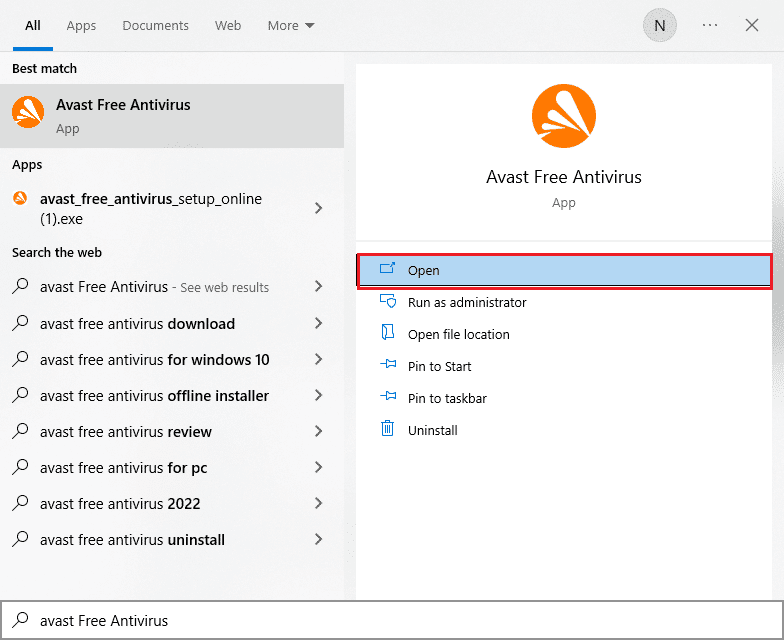
2. Cliquez sur l'icône Menu dans le coin supérieur droit de l'interface utilisateur d'Avast.

3. Cliquez sur l'option Paramètres dans la liste.
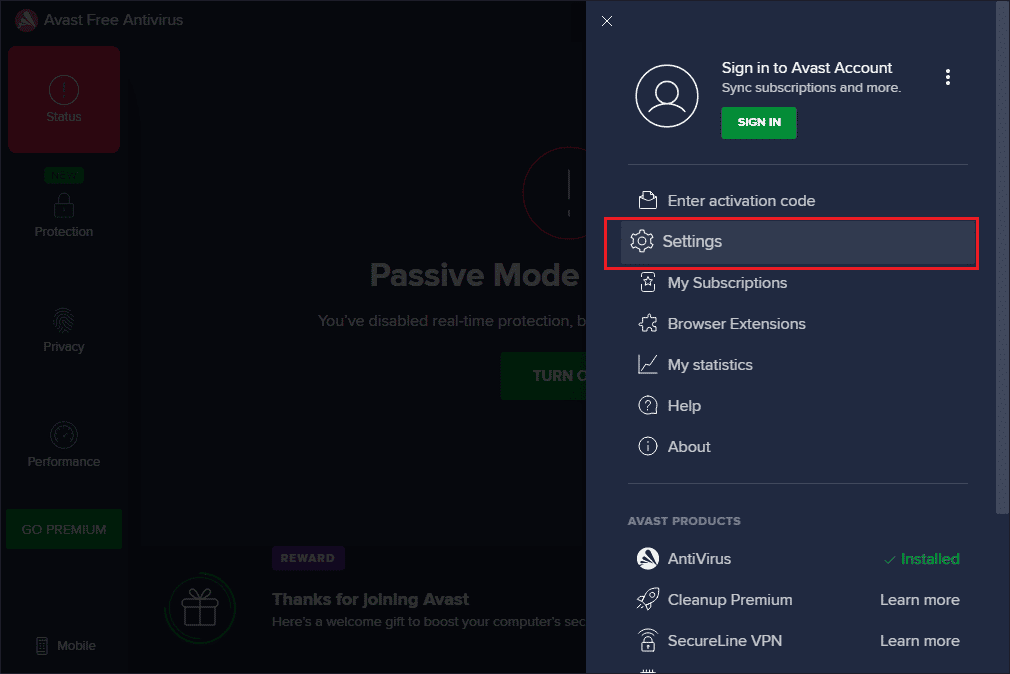
4. Maintenant, passez à l'onglet Mise à jour et cliquez sur le bouton Vérifier la mise à jour . Assurez-vous de recevoir les messages suivants.
- Les définitions de virus sont à jour
- Avast Free Antivirus est à jour
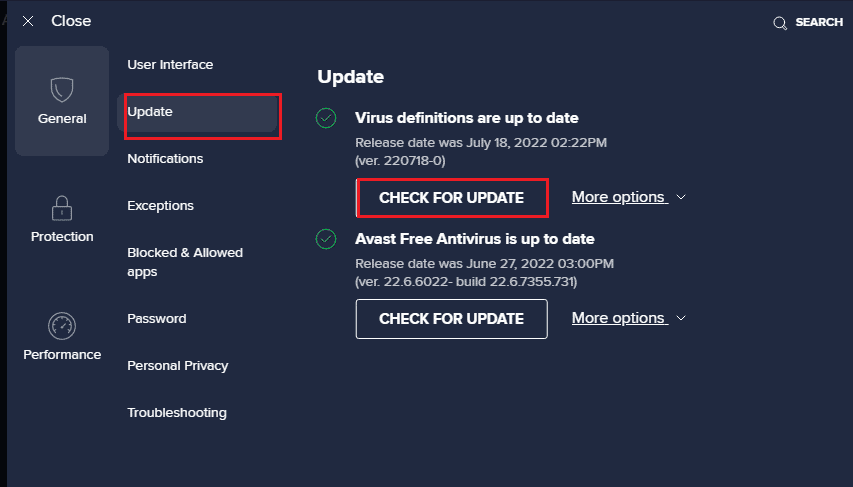
5. Une fois que vous l'avez mis à jour, redémarrez Avast et vérifiez si le problème a été résolu.
Méthode 6 : réinstaller le package redistribuable Microsoft Visual C++
L'erreur peut se produire si les packages de base requis pour un fonctionnement efficace sont manquants ou corrompus. Dans ce cas, vous pouvez essayer de réinstaller le package redistribuable Microsoft Visual C++ sur votre PC pour corriger l'erreur. Lisez notre guide sur la façon de réinstaller Microsoft Visual C++ Redistributable sur votre PC.
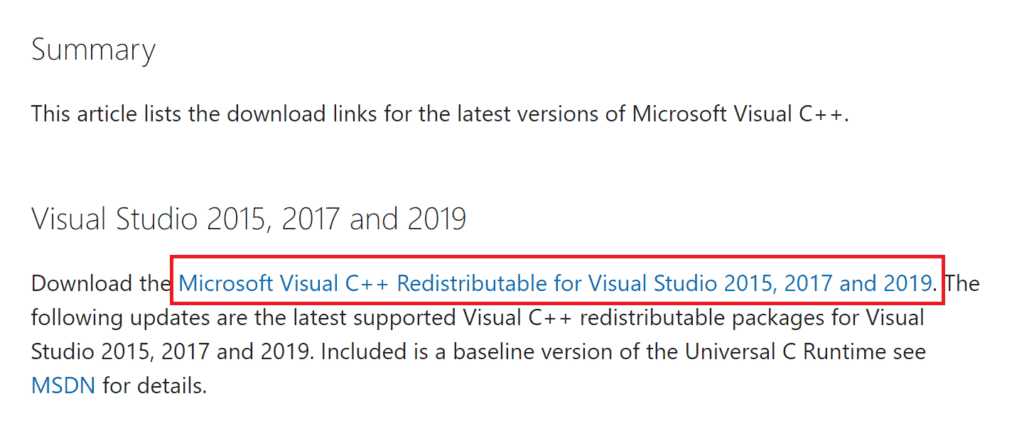
Lisez également: Correction de l'erreur 0x80240017 d'échec de l'installation redistribuable de Microsoft Visual C ++ 2015
Méthode 7 : Modifier les paramètres d'Internet Explorer
Internet Explorer est le navigateur Web utilisé par la plupart des PC. Bien que vous utilisiez peut-être d'autres navigateurs Web, l'erreur ou les problèmes d'Internet Explorer peuvent être à l'origine du problème. Vous pouvez suivre les méthodes indiquées ici pour résoudre les problèmes logiciels sur IE et corriger le code d'erreur 541.
Option I : Réinitialiser le navigateur Web
La première méthode consiste à réinitialiser le navigateur Web à l'aide des options Internet de votre PC. Cela effacerait tous les problèmes et problèmes et rendrait le navigateur à nouveau.
1. Appuyez sur la touche Windows , saisissez Options Internet et cliquez sur Ouvrir .
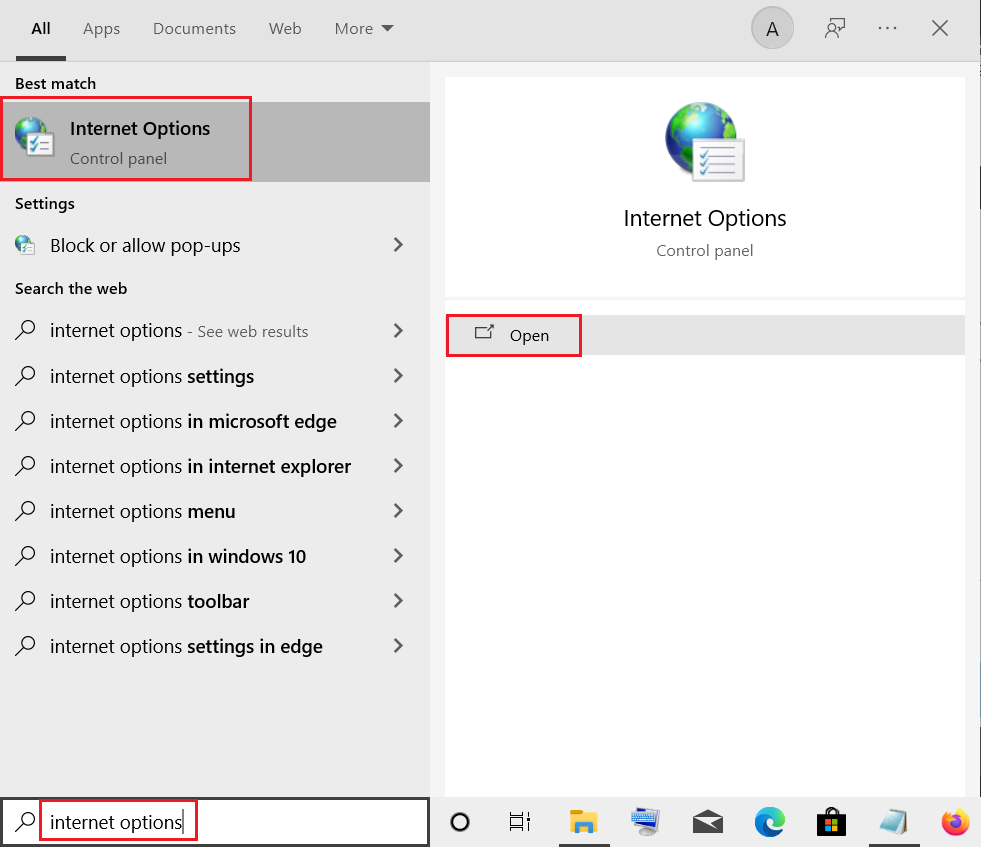
2. Dans la fenêtre Propriétés Internet , accédez à l'onglet Avancé .
3. Cliquez sur le bouton Réinitialiser… dans la section Réinitialiser les paramètres d'Internet Explorer .
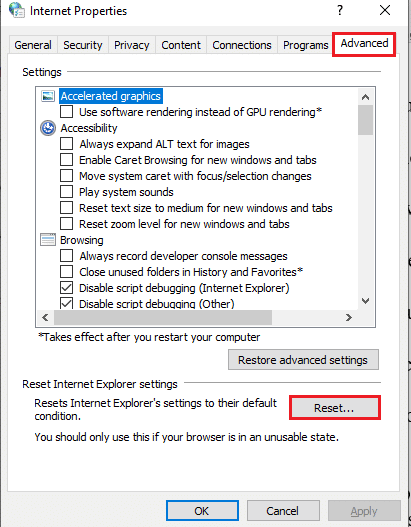
4. Cliquez sur le bouton Réinitialiser dans la fenêtre contextuelle et attendez que le processus soit terminé.
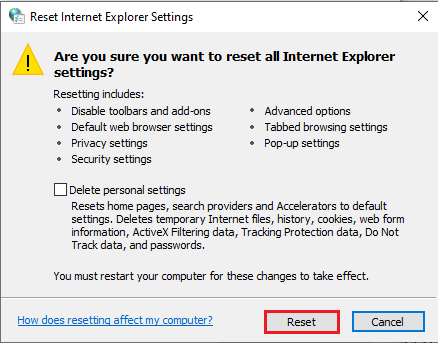
5. Cliquez sur le bouton Fermer après la réinitialisation du navigateur Web.
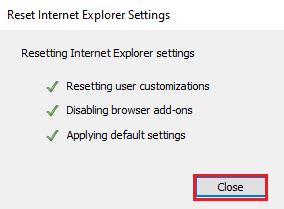
Option II : Modifier les paramètres de navigation
L'option suivante consiste à modifier les paramètres du navigateur ou à désactiver les paramètres de débogage de script dans les options Internet. Cela éliminerait les problèmes pouvant survenir dans les scripts de code du navigateur Web.
1. Lancez le panneau de configuration Options Internet .
2. Accédez à l'onglet Avancé et sélectionnez les paramètres suivants dans la section Navigation .
- Désactiver le débogage de script (Internet Explorer)
- Désactiver le débogage de script (Autre)
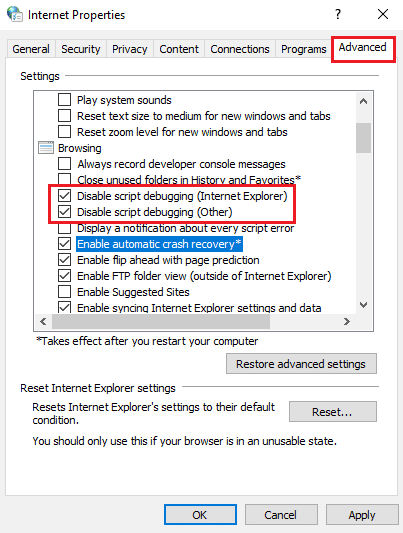
3. Décochez la case Afficher une notification à propos de chaque erreur de script , puis cliquez sur les boutons Appliquer et OK .
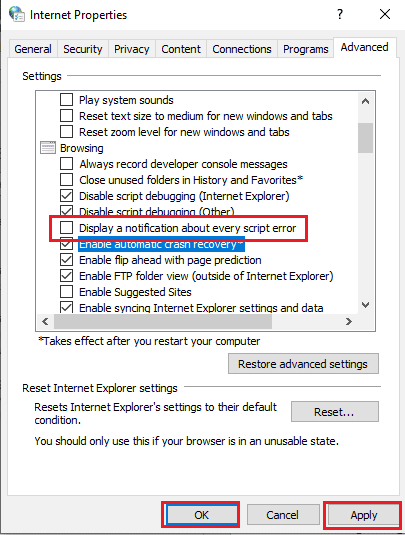
Lire aussi : Correction de l'erreur de récupération de page Web dans Internet Explorer
Méthode 8 : Modifier les fichiers Excel
Si vous envoyez des fichiers Excel en tant que pièce jointe ou en tant que feuilles de calcul Google, les données du fichier peuvent provoquer le code d'erreur 541. Vous pouvez suivre les méthodes décrites dans cette section pour corriger l'erreur.
Option I : Diviser les fichiers d'importation
Si vous importez des données d'un fichier Excel vers Google Sheets, vous pouvez suivre les instructions de cette méthode pour diviser les entrées. Cela réduirait la charge de données et vous éviteriez l'erreur lors de l'envoi en pièce jointe.
1. Appuyez sur la touche Windows , tapez chrome et cliquez sur Ouvrir .
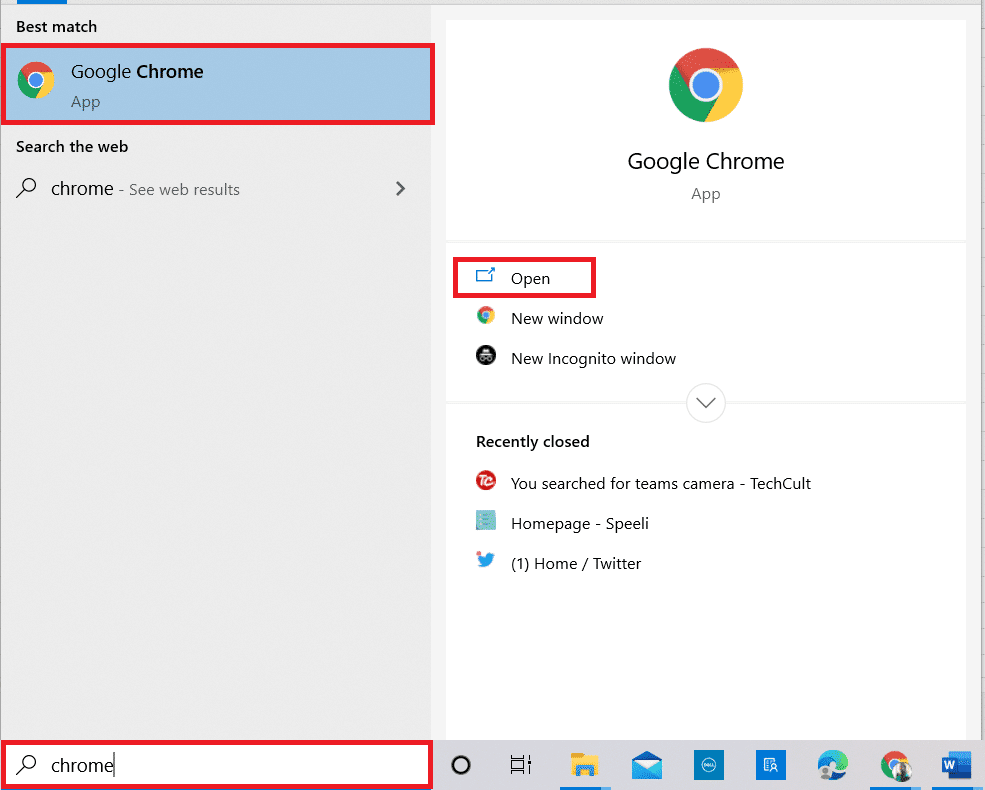
2. Ouvrez la page de connexion Gmail en utilisant le lien indiqué ici et connectez-vous à votre compte.
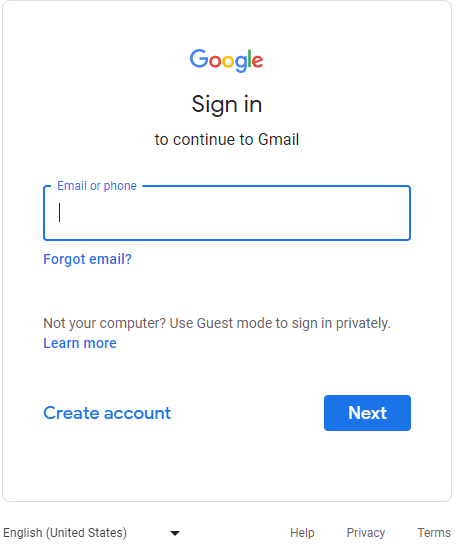
3. Cliquez sur l'icône Google Apps et cliquez sur l'option Feuilles .
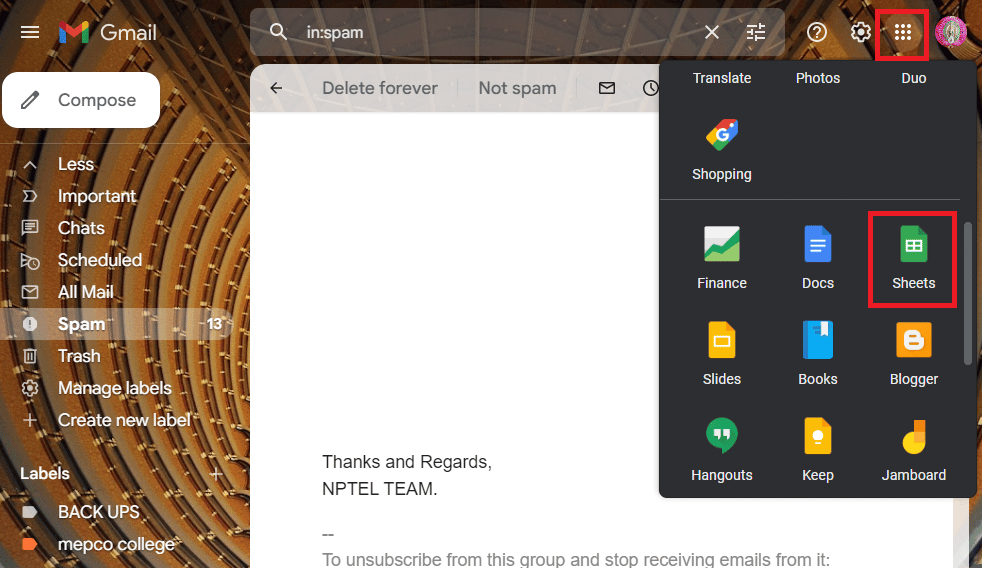
4. Cliquez sur l'onglet Fichier et cliquez sur l'option Importer dans la liste.
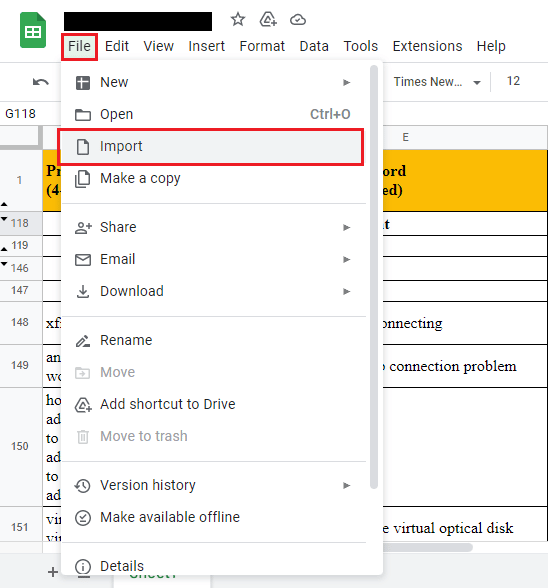
5. Recherchez le fichier et importez les données en divisant les entrées en sections.
Remarque : La limite maximale d'entrées de données est de 16 000 , donc divisez les entrées en lots en conséquence.
A lire aussi : Le correctif d'Excel a rencontré une erreur
Option II : Exporter au format CSV
Lors de l'exportation de données dans un format tabulaire, vous pouvez essayer d'exporter le fichier Excel au format CSV ou Valeurs séparées par des virgules. Cela permettrait aux données d'être structurées dans le format de table et le code d'erreur 541 peut être évité.
1. Appuyez sur la touche Windows , tapez excel , puis cliquez sur Ouvrir .
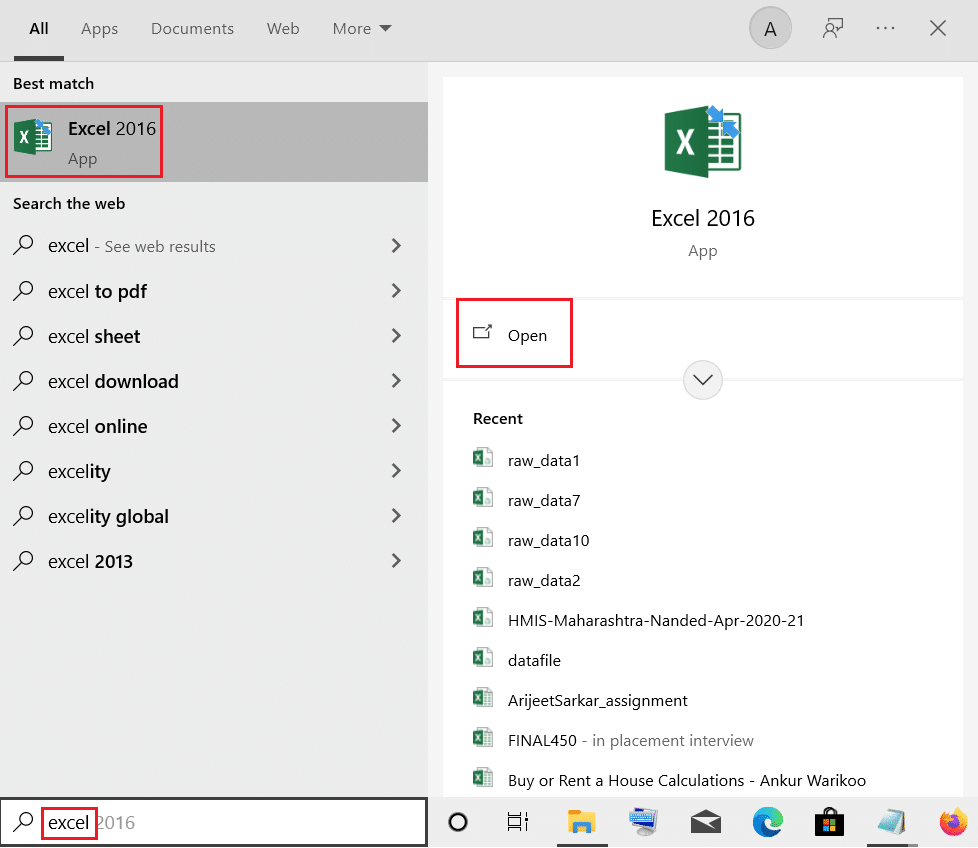
2. Cliquez sur l'onglet Fichier dans la barre supérieure.
3. Cliquez sur l'onglet Exporter dans le volet gauche de la fenêtre et cliquez sur l'option CSV (délimité par des virgules) dans la section Autres types de fichiers .
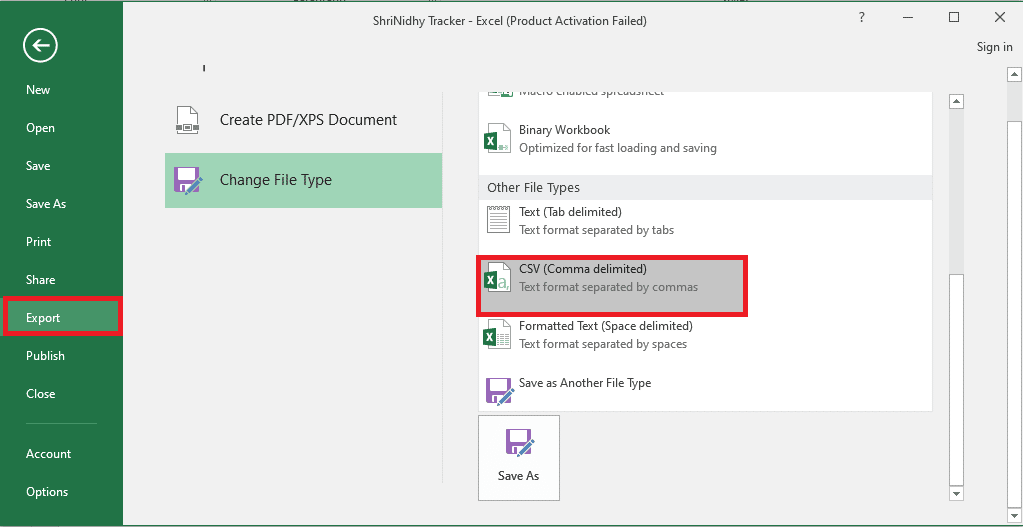
4. Parcourez et enregistrez le fichier à l'emplacement prévu. Essayez de joindre le fichier enregistré au courrier et vérifiez si l'erreur est résolue.
Méthode 9 : Contacter l'équipe d'assistance du serveur de messagerie
Si votre adresse IP ou le serveur de messagerie est sur liste noire, vous ne pourrez peut-être pas envoyer d'e-mails et le message d'erreur peut apparaître. Le dernier recours consiste à contacter l'équipe d'assistance du domaine du serveur de messagerie auquel vous vous êtes abonné et à lui demander d'ajouter votre adresse IP à la liste blanche.
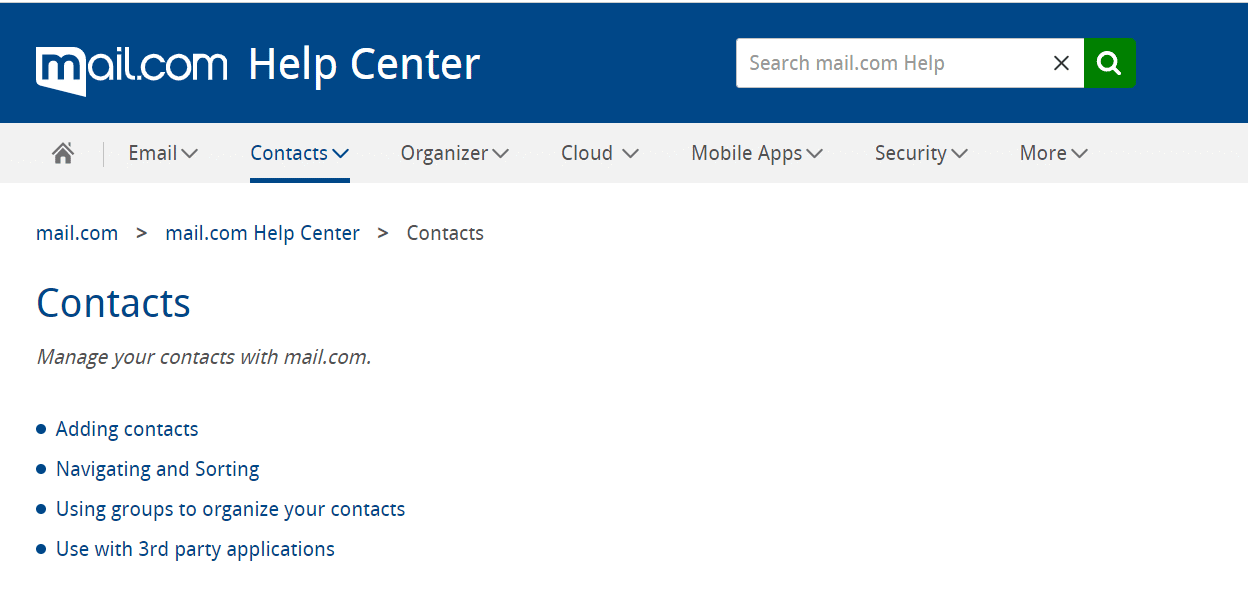
Recommandé:
- Correction du code d'erreur 0x8009000f 0x90002 dans Windows 10
- Correction du message d'erreur 400 de Dropbox dans Windows 10
- Correction de l'erreur Outlook 0x8004102a dans Windows 10
- Correction de l'erreur Gmail 78754 sur Outlook
Nous espérons que vous avez pu corriger le code d'erreur 541 du serveur de messagerie à partir des méthodes décrites dans l'article. Faites-nous savoir laquelle de ces méthodes a été efficace pour corriger l'erreur 541. Veuillez utiliser la section des commentaires ici pour nous faire part de vos précieuses suggestions et questions.
